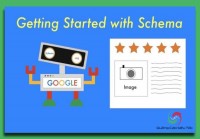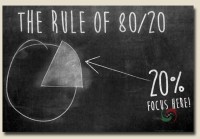Sitemap Là Gì ? Cách Tạo Sitemap Cho Web Đơn Giản - Nhanh Chóng
Khi nói đến dịch vụ SEO và marketing, chúng ta đều thích lựa chọn con đường dễ dàng và nhanh chóng, kể cả khi bạn tự hứa với lòng rằng sẽ bỏ ra mười năm để hoàn thiện một website bằng content chất lượng, thì trên thực tế, chúng ta luôn tìm kiếm một cách để rút ngắn thời gian đó lại hoặc làm mọi thứ đơn giản hơn, ai mà không muốn tăng gấp đôi lưu lượng truy cập chỉ với một vài nút bấm hoặc đòn bẩy, phải không?
Và may mắn thay, trên thực tế có một số kĩ thuật SEO mang lại giá trị cực cao nhưng chỉ cần một chút nỗ lực, để tôi chia sẻ với bạn một trong số đó: Tạo XML sitemap cho web, hay còn gọi là tạo bản đồ website. Cái gì? Tôi thậm chí còn không biết code! Thuật ngữ xml sitemap sẽ khiến nhiều người nản lòng, vâng, hãy đọc tiếp một chút để biết sitemap là gì, nó thực sự không phức tạp như bạn nghĩ đâu
Mặc dù xml sitemap được xếp vào khía cạnh kĩ thuật của SEO, phần lớn những nhiệm vụ kiểu này được mặc định giao cho coder, hoặc những SEOer xuất thân từ IT, nhưng trên thực tế, việc tạo sitemap cho web cực kì đơn giản, thậm chí nó còn không phải là một “kĩ thuật” chỉ cần bỏ ra vài phút, bạn có thể tạo một sơ đồ web XML cho website của mình bằng công cụ hỗ trợ, không cần chút kiến thức nào về code, tất cả những gì bạn cần là biết cách click chuột
Nhưng thậm chí tôi còn chưa biết sitemap là gì? Và sitemap tạo ra bằng công cụ hỗ trợ có thực sự hiệu quả bằng coder chuyên nghiệp không? Câu trả lời là hoàn toàn như nhau, và tất nhiên, trước đó bạn phải hình dung được kết quả của thao tác này, bằng cách tìm hiểu sitemap là gì, sau đó chúng ta sẽ thảo luận về cách tạo sitemap, cụ thể trong bài viết này, tôi sẽ hướng dẫn bạn cách tạo sitemap cho Wordpress, một nền tảng cực kì phổ biến hiện nay. Giờ chúng ta hãy giải quyết vấn đề đầu tiên.

Cách tạo sitemap cho website Wordpress đơn giản nhất
1.Sitemap là gì?
1.1 Định nghĩa sitemap.xml là gì
Trên thực tế, có vài loại sitemap với chức năng khác nhau, chẳng hạn như cấu trúc silo đang là chủ đề hot hiện nay, cũng được xếp vào một loại sitemap, nhưng nó là sitemap dạng vật lí, chủ yếu dành cho người dùng. Ở đây, chúng ta sẽ bắt đầu với những gì căn bản nhất, quan trọng nhất đối với SEO, đó chính là XML sitemap, dành cho BotGoogle.Vậy sitemap.xml là gì? Nó chỉ đơn giản là một danh sách URL của trang web, tất cả chỉ có vậy, hãy hình dung nó như một tấm bản đồ cho website của bạn để người dùng có thể tìm thấy thứ họ cần ngay lập tức mà không bị lạc giữa hàng đống thông tin trong đó
Đây là định nghĩa sitemap chính thức từ Google: “Sitemap là một tập tin, nơi bạn có thể liệt kê tất cả các trang trên website của mình, để thông báo cho Google và những công cụ tìm kiếm khác về cách tổ chức nội dung trên website của mình. Trình thu thập dữ liệu web của các công cụ tìm kiếm như GoogleBot sẽ dựa vào tập tin này để thu thập thông tin trên web của bạn một cách thông minh hơn
Thực tế hơn, hãy tưởng tượng website của bạn là một ngôi nhà, mỗi page trong đó là một phòng, trong trường hợp này sitemap là gì? Nó là tấm bản đồ chi tiết giúp Google, vị thanh tra có nhiệm vụ kiểm tra chất lượng ngôi nhà, có thể dễ dàng tìm đến tất cả các phòng trong nhà bạn. Tuy nhiên, một sitemap được cấu trúc tốt thậm chí còn làm được nhiều hơn vậy, nó có thể cho công cụ tìm kiếm biết khi nào một page trên website được cập nhật, tần suất cập nhật của page, độ ưu tiên của mỗi page trên website (Một cách tương đối), và hướng dẫn cách tìm, index những nội dung nằm sâu trong cấu trúc web…

Về cơ bản, Sitemap là công cụ để BotGoogle không bỏ sót page nào trên website
1.2 Thông tin trong sitemap có dạng như thế nào?
Dưới đây là một số thông tin cơ bản mà sitemap có thể giúp bạn khai báo với Google và dạng hiển thị của chúng:
+ Vị trí của page trên website (URL của trang):
+ Thời điểm page được cập nhật lần cuối:
+ Tần suất thay đổi của page:
+ Độ ưu tiên của page so với những trang liên quan khác trên website:
1.3 Tại sao sitemap lại quan trọng đối với SEO?
Đối với người xuất bản nội dung, điều quan trọng là giúp Google hiểu rõ rằng bạn là người sáng tạo nội dung gốc, vậy vai trò của XML sitemap ở đây là gì? Nó đơn giản là một công cụ giúp họ khẳng định bản quyền với tư cách là người sáng tạo, nếu bạn không sử dụng sitemap, website của bạn có thể bị đánh giá là chứa nội dung trùng lặp, điều này chắc chắn không tốt cho kế hoạch SEO
Tuy nhiên, quan trọng hơn cả, việc tạo sitemap cho web sẽ rút ngắn thời gian index mỗi khi bạn cập nhật trang mới, bằng cách sử dụng nó, bạn đã nói với Google rằng: “Xem này, đây là website của tôi và đây là những trang tôi muốn anh index.” Chỉ trong thời gian ngắn, Google sẽ phản hồi với yêu cầu bạn gửi bằng cách đưa Bot đến thu thập dữ liệu và index nội dung. Điều này đặc biệt hữu ích đối với những website mới, thường sẽ mất đến 15 ngày để Google index nội dung trên website mới, trong khi đó, sitemap sẽ giúp bạn rút ngắn thời gian xuống chỉ còn 1 tuần hoặc ngắn hơn
Đến đây, bạn cơ bản đã nắm được khái niệm sitemap là gì, cũng như hình dung được cách nó hoạt động và tác động tích cực cho quá trình SEO như thế nào để thúc đẩy website lên top trong SERPs. Vậy làm thế nào để bắt đầu tạo xml sitemap cho website của mình? Chúng ta sẽ thực hiện quy trình theo ba bước:
+ Tạo XML sitemap cho website (Cụ thể ở đây tôi sẽ hướng dẫn cách tạo sitemap cho Wordpress)
+ Thêm XML sitemap vừa tạo vào website
+ Submit XML sitemap của bạn đến Google.
Chúng ta sẽ tìm hiểu từng bước thực hiện của quy trình ở phần kế tiếp.

XML Sitemap khác với các sitemap dành cho người dùng, nó là dạng đặc thù dành riêng cho các công cụ tìm kiếm
Các bạn có muốn tối ưu seo hình ảnh hiệu quả hơn không ? Hãy tham khảo ngay ở đây
2. Cách tạo sitemap và submit Google cho website wordpress
2.1 Tạo sitemap cho wordpress
Để tạo được sitemap XML cho website được thiết kế trên nền tảng Wordpress, chúng ta có thể cài đặt tiện ích mở rộng Yoast, đây là một công cụ đặc biệt hữu ích dành cho người dùng Wordpress, nó cũng được xem là một trong những plugin SEO phổ biến nhất, Yoast sẽ giúp bạn dễ dàng tạo và submit XML sitemap đến Google. Tôi sẽ giải thích cách thực hiện từng bước, dưới đây là những gì bạn cần trước khi tìm hiểu cách thực hiện
+ Bạn phải sở hữu ít nhất một website Wordpress
+ Cài đặt plugin Yoast (hoàn toàn miễn phí)
+ Website của bạn phải được liên kết với Google Search Console (một số bạn vẫn gọi là Google Master Tool)
Nếu bạn đã sẵn sàng, hãy bắt đầu ngay thôi!
2.1a. Hướng dẫn cài đặt Plugin cho website Wordpress
_ Từ trình duyệt bất kì, truy cập trang quản trị website
_ Từ giao diện dashboard quản lí, nhấp vào tùy chọn Plugin -> Add New, sau đó gõ từ khóa Yoast SEO vào mục keyword ở góc phải màn hình, chọn kết quả hiển thị đầu tiên và bấm Install Now
_ Chờ đến khi quá trình cài đặt hoàn tất, nếu bạn nhìn thấy giao diện như hình dưới, nghĩa là đã cài đặt thành công, chúng ta đã xong bước đầu tiên, rất đơn giản, phải không nào?

Yoast SEO là công cụ cực kì mạnh mẽ để hỗ trợ cho việc SEO website
2.1b. Tạo sitemap cho wordpress bằng Yoast
_ Sau khi đã hoàn tất cài đặt, nhấp vào biểu tượng của Yoast SEO, chọn mục DashBoard, giao diện sẽ hiện ra ở bên phải màn hình
_ Nhấp vào nút chọn Features ở giao diện bên phải màn hình

Sitemap không phải là tính năng mặc định của Yoast SEO, vì vậy bạn cần kích hoạt nó
_ Ở giao diện trong tính năng Features, hãy tìm đến mục “Advanced settings pages” thông thường, nó sẽ nằm ở mục thứ ba và trạng thái mặc định là Disabled, tuy nhiên, tùy phiên bản cập nhật, có thể có một số khác biệt
_ Chuyển trạng thái của nút “Advanced settings pages” sang Enabled
_ Bấm Save Change để lưu lại cài đặt

Kích hoạt tính năng nâng cao của Yoast SEO trước khi tạo sitemap cho web
_ Sau khi hoàn thành bước trên, chúng ta đã kích hoạt những tính năng nâng cao hiện có của Yoast, hay nói cách khác, bạn đã được trang bị hàng loạt công cụ SEO mới cực kì hữu ích, bạn sẽ thấy menu Yoast ở góc trái sẽ có thêm một số tùy chọn bổ sung mới, đến đây bạn đã có thể tự mình tạo sitemap cho wordpress một cách đơn giản
_ Từ menu chính của Yoast SEO, bấm vào tùy chọn XML sitemaps, đây là nơi thiết lập chức năng cho sitemap của website
_ Sau khi bấm nút XML sitemaps bên trái, giao diện hiển thị bên phải sẽ hiện ra như hình minh họa, tất cả những gì bạn cần làm bây giờ là chuyển trạng thái Disabled mặc định của Sitemaps sang Enabled. Xin chúc mừng! Bạn đã kích hoạt thành công sitemap cho website của mình

Chuyển trạng thái Enabled cho website để hoàn thành bước tạo sitemap
_ Bây giờ bạn có thể kiểm tra XML Sitemap của mình có dạng như thế nào bằng cách nhấp vào link XML Sitemap màu xanh như hình minh họa, thông thường, chúng ta sẽ được chuyển hướng về website như bạn có thể thấy trong hình dưới. Thực sự rất đơn giản để tạo XML sitemap cho web, phải không?
Tuy nhiên, đó chỉ là phân nửa chặng đường, sitemap sẽ chẳng có tác dụng gì nếu bạn không submit nó với Google, nghĩa là chúng ta vẫn còn một bước nữa, đó là submit sitemap với Google, điều này chỉ thực hiện được nếu website của bạn đã được liên kết với Google Search Console
Có rất nhiều cách để liên kết website với Google Search Console, nhưng nếu bạn đã cài đặt Yoast SEO, mọi chuyện sẽ dễ dàng hơn rất nhiều, tôi sẽ hướng dẫn bạn theo đường thẳng, để những bạn chưa biết cách liên kết cũng thực hiện theo được mà không cần tìm hiểu ở bài khác.

Danh sách hiển thị XML sitemap bằng cách sử dụng Yoast SEO
2.2 Liên kết tài khoản Google Search Console với Website để tạo sitemap
_ Liên kết tài khoản trên thực tế chỉ là thao tác để chứng minh với Google bạn là chủ sở hữu hoặc có quyền quản trị viên trên website, đầu tiên, bạn cần đăng nhập vào Google Search Console bằng cách nhấp vào liên kết https://www.google.com/webmasters/tools/home?hl=vi
_ Đăng nhập tài khoản Google bạn muốn sử dụng để quản lí website, sau khi vào được giao diện chính của website, chọn nút Thêm Trang Web ở góc phải màn hình

Google Master Tool là công cụ cực kì cần thiết, dù bạn sử dụng hình thức nào để tạo sitemap
_ Nhập địa chỉ website mà bạn muốn liên kết vào ô tương ứng, sau đó chọn Thêm
_ Sau khi bấm Thêm website, bạn sẽ được chuyển hướng đến trang hướng dẫn cách liên kết, phương pháp được khuyến khích là chèn code HTML vào trước thẻ
_ Chọn nút Thẻ HTML ở ngay phần đầu tiên, bạn sẽ được cung cấp một đoạn code ngắn hơn, hãy copy phần được đánh dấu trong hình bên dưới (Không copy cả đoạn code)

Copy đoạn mã được đánh dấu trong mục thẻ HTML
_ Giờ hãy quay lại mục Yoast SEO trên website, từ giao diện chính sau khi nhấp vào biểu tượng Yoast SEO bên tay trái, hãy chọn mục Webmaster Tools bên tay phải
_ Dán đoạn mã vừa copy vào ô Google Search Console
_ Bấm Save Change để lưu lại thao tác

Dán đoạn mã vào vị trí được hướng dẫn và bấm Save Changes để hoàn thành thao tác
_ Sau khi hoàn thành thao tác trên, hãy quay lại Google Search Console và nhấp vào nút “Xác minh” bên dưới hướng dẫn trên. Nếu thực hiện đúng theo các bước, bạn sẽ thấy thông báo xác nhận thành công
Tại thời điểm này, chúng ta đã hoàn thành ba việc chính, tìm hiểu sitemap là gì, tạo sitemap cho website wordpress và liên kết website với Google Search Console. Việc cuối cùng còn lại là tải sitemap lên Google Search Console để submit dữ liệu với Google để hoàn thành thao tác. Đó là những gì tôi sẽ hướng dẫn bạn ở phần dưới.
Liên quan đến Seo Quảng Cáo Siêu Tốc cũng có bài viết hướng dẫn cách Seo Blogger hiệu quả nhất, các bạn có thể tham khảo thêm nhé
2.3 Submit dữ liệu sitemap lên Google Search Console
_ Từ giao diện quản lí của Wordpress, bấm vào biểu tượng Yoast SEO, ở giao diện chính bên tay phải, nhấp vào link XML sitemap màu xanh (ở bước trên bạn đã thao tác để kiểm tra sitemap trên website)
_ Tương tự như trên, một tab mới trên trình duyệt sẽ được mở ra với URL có dạng http://www.yourdomain.com/sitemap_index.xml (Trong đó yourdomain chính là tên miền của website), hãy copy phần sitemap_index.xml nằm ở cuối tên miền
_ Giờ hãy quay lại với Google Search Console. Từ giao diện chính, hãy bấm vào website mà bạn đang quản lí, chọn “Xem Chi Tiết”
_ Đến đây, bạn sẽ được chuyển hướng đến giao diện quản lí như hình dưới, chúng ta sẽ chọn mục Sitemaps ở góc trái màn hình

Google Search Console có hỗ trợ tính năng trực tiếp submit sitemap rất tiện dụng
_ Nhập phần vừa copy vào ô enter sitemap URL và bấm Submit, sau đó Refresh lại giao diện. Đến đây, bạn sẽ thấy giao diện như hình dưới, nghĩa là XML sitemap đã được submit và đang chờ xử lí, việc này có thể mất vài ngày hoặc nhanh hơn. Xin chúc mừng! Chúng ta đã hoàn thành bước cuối cùng để tạo sitemap cho Wordpress.
Kết luận
Trong bài viết, tôi đã giới thiệu những kiến thức căn bản nhất dành cho những bạn chưa biết sitemap là gì, bao gồm cách tạo sitemap cho Wordpress và submit bằng Google Search Console, nếu bạn sử dụng nền tảng khác, vẫn có một số công cụ, website hỗ trợ tạo sitemap trực tuyến, sau đó bạn có thể submit bằng Console như hướng dẫn. Chúc bạn thành công!